DISM-fejlen 1910 "Den angivne objekteksportør blev ikke fundet.", kan forekomme efter at have kørt "DISM /Online /Cleanup-Image /RestoreHealth"-kommandoen på en Windows 10-baseret computer, når du prøver at reparere Windows billede.
I mit tilfælde opstod fejlen 1910 ved brug af DISM med "/Source"-indstillingen for at angive en anden placering som kilden til de relevante filer:
- DISM /Online /Cleanup-Image /RestoreHealth /Kilde: WIM:x:\sources\install.wim fil:1 /LimitAccess

Implementeringsværktøj til billedservice og administration
Version: 10.0.14393.0
Billedversion: 10.0.14393.0
Fejl: 1910
Den angivne objekteksportør blev ikke fundet.
DISM-logfilen kan findes på C:\WINDOWS\Logs\DISM\dism.log"
I denne vejledning finder du detaljerede instruktioner til at løse fejlen 1910 (den angivne objekteksportør blev ikke fundet), når du kører DISM-kommandoen på Windows 10.
Sådan rettes DISM-fejl 1910: Den angivne objekteksportør blev ikke fundet.
Metode 1. Kør DISM med /StartComponentCleanup & /AnalyzeComponentStore.
1. Højreklik på Start menu  og vælg Kommandoprompt (Admin).
og vælg Kommandoprompt (Admin).
2. Indtast følgende kommando og tryk Gå ind: *
- DISM /Online /Cleanup-Image /StartComponentCleanup
* Bemærk: Hvis du modtager "Fejl: 2, Systemet kan ikke finde den angivne fil." efter at have kørt ovenstående kommando, så:
1. Type sfc /scannow og tryk Gå ind.
2. Efter SFC skal du køre ovenstående kommando igen.
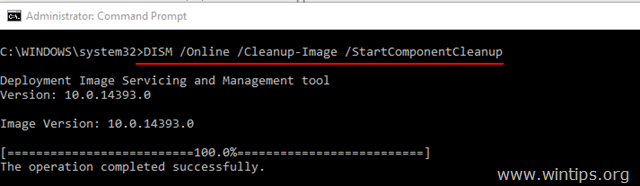
3. Når "StartComponentCleanup"-processen er fuldført, skal du køre følgende kommando:
- SFC /SCANNOW
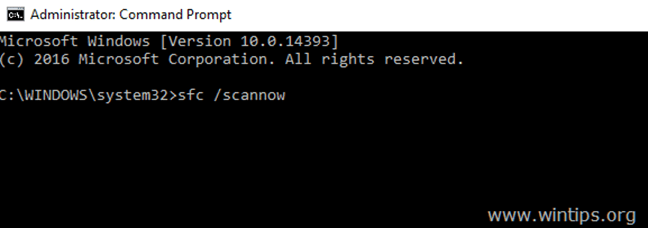
4. Når SFC er afsluttet, giv følgende kommando (og tryk Gå ind).
- DISM /Online /Cleanup-Image /AnalyzeComponentStore
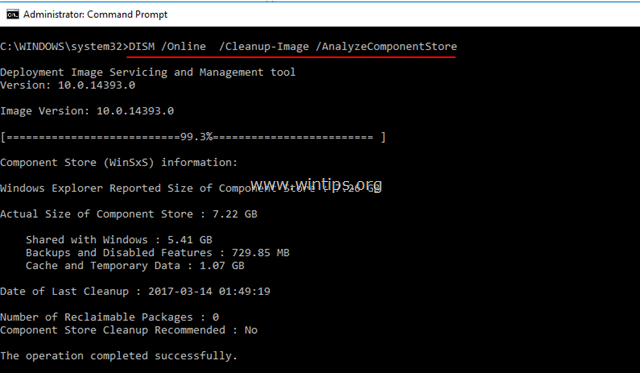
5. Når "AnalyzeComponentStore"-processen er fuldført, skriv kommandoen sfc /scannow (igen) og tryk Gå ind:
- SFC /SCANNOW
6. Efter SFC-scanning, genstart din computer.
7. Efter genstart skal du køre DISM med kontakten "/RestoreHealth" for at reparere Windows-billedet:
- DISM /Online /Cleanup-Image /RestoreHealth
Ovenstående trin kort fortalt: Før du kører kommandoen "DISM /Online /Cleanup-Image /RestoreHealth" skal du køre følgende kommandoer for at rette DISM-fejl 1910:
- DISM /Online /Cleanup-Image /StartComponentCleanup
- SFC /SCANNOW
- DISM /Online /Cleanup-Image /AnalyzeComponentStore
- SFC /SCANNOW
- DISM /Online /Cleanup-Image /RestoreHealth
Metode 2. Ret DISM-fejl 0x800f081f med reparationsopgradering.
Den anden metode til at rette DISM /RestoreHealth-fejl 1910 er at udføre en reparationsopgradering af Windows 10.
Trin 1. Opgrader Windows 10 ved hjælp af Media Creation Tool.
1. Download og kør medieoprettelsesværktøjet i henhold til din OS-version.
- Download Windows 10
- Download Windows 8.1
2.Acceptere licensbetingelserne.
3. Vælg muligheden Opgrader denne pc nu og tryk Næste.
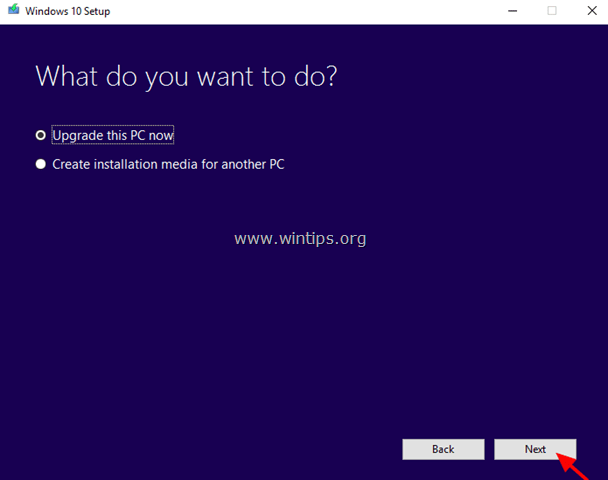
4. Vent, indtil Windows-opgraderingen er fuldført, og fortsæt derefter til trin-2.
Trin 2. Brug DISM- og SFC-værktøjer til at fuldføre reparationer.
– Efter Windows-opgradering:
1. Højreklik på Start menu  og vælg Kommandoprompt (Admin).
og vælg Kommandoprompt (Admin).
2. Ved kommandopromptvinduet giv følgende kommando for at fuldføre reparationerne:
- DISM /Online /Cleanup-Image /StartComponentCleanup
- Dism /Online /Cleanup-Image /RestoreHealth
- sfc /scannow
Held og lykke! Fortæl mig, om denne guide har hjulpet dig ved at efterlade din kommentar om din oplevelse. Synes godt om og del denne guide for at hjælpe andre.